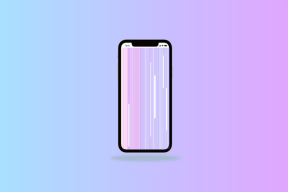Топ-7 способів виправити Bixby, який не працює на телефонах Samsung Galaxy
Різне / / April 02, 2023
Bixby, рідний голосовий помічник на вашому телефоні Samsung Galaxy, має чудові функції. Це може читати ваші текстові повідомлення, відповідати на ваші запитання, виконувати голосові команди та робити багато іншого. Ви також можете використовувати Bixby для керування пристроями, сумісними зі SmartThings. Це, звичайно, за умови, що Bixby повністю працює на вашому телефоні Samsung Galaxy.

Якщо Bixby не відповідає на ваші команди або відображає помилки, не хвилюйтеся. Поки що не потрібно переходити на Google Assistant. Застосуйте наведені нижче виправлення, щоб запустити Bixby на вашому телефоні Samsung Galaxy.
1. Увімкніть дозволи програми для Bixby
Для Bixby потрібно кілька дозволи на доступ мікрофон, місцезнаходження, датчики й інші функції телефону для належної роботи. Якщо ви вимкнули будь-які з цих дозволів, виконайте наведені нижче дії, щоб повторно ввімкнути їх.
Крок 1: Проведіть пальцем угору від головного екрана, щоб відкрити панель програм, і торкніться панелі пошуку вгорі. Натисніть і утримуйте піктограму програми Bixby і виберіть «Інформація про програму».

Крок 2: Перейдіть до Дозволи.

крок 3: Увімкніть усі дозволи один за іншим.


2. Увімкнути Bixby Voice Wake-up
Якщо Bixby не реагує на ваш голос, вам потрібно переконатися, що на вашому телефоні Galaxy увімкнено функцію «Голосове пробудження». Ось як це перевірити.
Крок 1: Відкрийте програму Налаштування на телефоні Galaxy. Торкніться значка пошуку вгорі та введіть налаштування Bixby, і виберіть перший результат, який з’явиться.


Крок 2: Натисніть Голосове пробудження та ввімкніть його в наступному меню.


крок 3: Ще раз перевірте фразу пробудження та ввімкніть перемикач «Відповідати на мій голос».
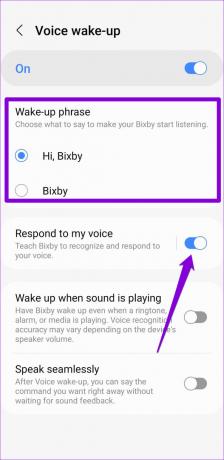
3. Перевірте налаштування мови та регіону Bixby
Bixby може важко відповідати на команди або запити, якщо вказана мова відрізняється від вашої рідної. Виконайте наведені нижче кроки, щоб переконатися, що для Bixby встановлено правильну мову та регіон.
Крок 1: Відкрийте програму Bixby і торкніться значка шестірні, щоб отримати доступ до налаштувань Bixby.


Крок 2: Торкніться «Мова та стиль голосу».

крок 3: Натисніть «Мова» та виберіть потрібну мову з наступного меню.
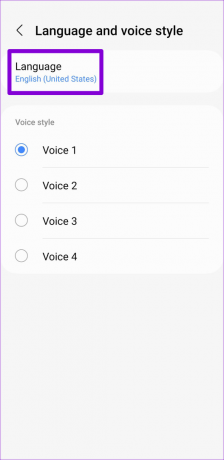

крок 4: Поверніться на сторінку налаштувань Bixby і натисніть «Країна/регіон Bixby».

крок 5: Торкніться країни/регіону Bixby і виберіть свою країну. Потім натисніть Далі, щоб зберегти зміни.
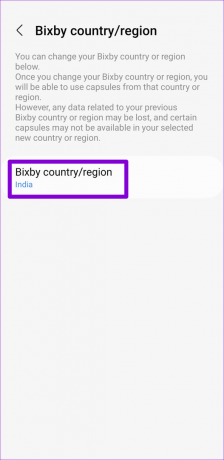
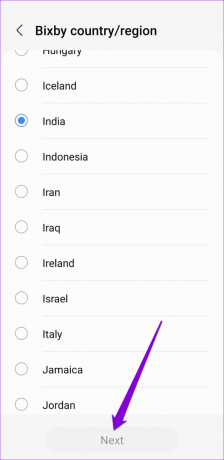
4. Покращте точність голосового пробудження Bixby
Bixby не розпізнає ваш голос? Ви можете спробувати покращити точність голосового пробудження Bixby, зареєструвавши більше голосових записів. Ось як зробити те саме.
Крок 1: Відкрийте програму Налаштування на телефоні. Торкніться значка пошуку, введіть голосове пробудження, і виберіть перший результат, який з’явиться.

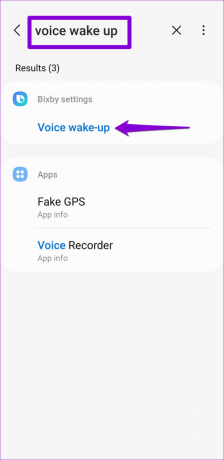
Крок 2: Натисніть Голосове пробудження та виберіть «Відповісти на мій голос» на наступному екрані.


крок 3: Натисніть «Покращити точність голосового пробудження» та дотримуйтеся вказівок на екрані, щоб зареєструвати свій голосовий запис. Для отримання найкращих результатів Samsung рекомендує уникати використання навушників або пристроїв Bluetooth під час запису.


5. Увімкніть Bixby на екрані блокування
Якщо ви не можете отримати доступ до Bixby з екран блокування, Bixby може не мати дозволу на роботу, коли телефон заблоковано. Ось як ви можете це змінити.
Крок 1: Відкрийте програму Bixby і торкніться значка шестірні, щоб отримати доступ до налаштувань Bixby.


Крок 2: Увімкніть перемикач «Використовувати під час блокування».

Після цього Bixby відповідатиме, навіть коли ваш телефон заблоковано.
6. Вимкніть Google Assistant
Ваш телефон Samsung Galaxy постачається з двома цифровими помічниками — Bixby і Google Assistant. Іноді Bixby може не працювати на вашому телефоні Samsung, якщо ви ввімкнули цю функцію Google Assistant на вашому телефоні. Отже, щоб використовувати Bixby, вам потрібно вимкнути Google Assistant.
Крок 1: Відкрийте програму Google на телефоні. Торкніться значка свого профілю у верхньому правому куті та виберіть Налаштування.
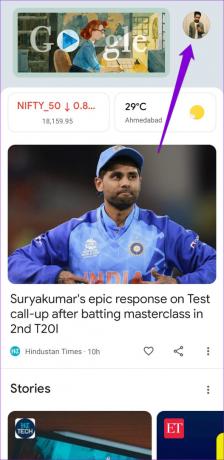

Крок 2: Торкніться Google Assistant.

крок 3: Прокрутіть униз, торкніться Загальні та вимкніть Google Assistant у наступному меню.


7. Скиньте Bixby на вашому телефоні
Нарешті, якщо нічого не працює, ви можете скинути Bixby і почати все спочатку. Це видалить усі зайві дані додатків, включаючи кеш, і відновить Bixby на вашому телефоні Samsung Galaxy.
Крок 1: Відкрийте програму «Налаштування» на телефоні та перейдіть до «Програми».

Крок 2: Прокрутіть униз або скористайтеся інструментом пошуку, щоб знайти Bixby Voice у списку програм, а потім торкніться його.
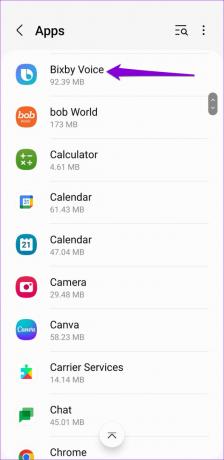
крок 3: На сторінці інформації про програму перейдіть до сховища.

крок 4: Натисніть Очистити дані та виберіть Видалити для підтвердження.

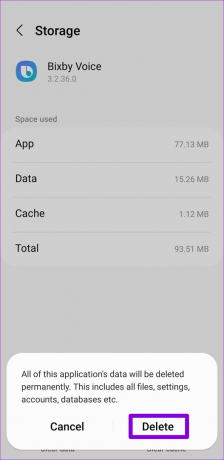
Поговоріть із Біксбі ще раз
Голосовими помічниками, такими як Bixby, приємно користуватися, коли вони працюють належним чином. На жаль, це не завжди так. Якщо Bixby не працює належним чином на вашому телефоні Samsung Galaxy, перелічені вище виправлення повинні миттєво вирішити проблему.
Востаннє оновлено 21 грудня 2022 р
Стаття вище може містити партнерські посилання, які допомагають підтримувати Guiding Tech. Однак це не впливає на нашу редакційну чесність. Вміст залишається неупередженим і автентичним.
Написано
Панкіл Шах
Панкіл – інженер-будівельник за фахом, який розпочав свій шлях як письменник на EOTO.tech. Нещодавно він приєднався до Guiding Tech як позаштатний автор, щоб висвітлювати інструкції, пояснення, посібники з купівлі, поради та підказки для Android, iOS, Windows і Web.